Kako kopirati glazbu s iTunes na Flash Drive?
“Kako mogu prenijeti glazbu s iTunes na flash pogon? Postoji li neki način da lako izvršim prijenos? "
“Želim neke pjesme s iTunes-a na vlastitom USB sticku. Je li moguće?"
Želim prijenos glazbe s iTunes na USB za uživanje u omiljenoj glazbi bilo gdje naići? Gotovo svi iTunes korisnici imaju veliku glazbenu biblioteku. Također možete imati veliku zbirku iz koje želite izvesti ili prenijeti pjesme na svoj prijenosni USB disk bez ometanja postojeće glazbene biblioteke. Ovdje je detaljan vodič o tome kako dobiti svoju iTunes glazbu na vašem USB flash pogonu. Provjeri sada!
Metoda 1: Korištenje "Kopiraj i zalijepi" za premještanje glazbe s iTunes na USB
Da biste slijedili ovu metodu,
- Najprije stvorite "Nova mapa" na radnoj površini.
- Zatim idite na iTunes, zatim otvorite iTunes glazbu i pronađite iTunes glazbenu mapu. Provjerite je li vaša knjižnica organizirana.
- Sada odaberite pjesme koje želite prenijetipritiskom na tipku Ctrl na tipkovnici istovremeno odabiru pjesme jednu po jednu. Nakon odabira, idite na "Edit" i zatim na "Copy". Ako želite dodati samo jednu pjesmu, samo odaberite tu pjesmu i kliknite "Kopiraj". Pazite da ne koristite funkciju "Izreži" ili će se pjesme izbrisati iz iTunes knjižnice.
- Nakon toga idite na "Nova mapa" koju ste kreirali na radnoj površini. Kliknite desnom tipkom i kliknite "Zalijepi".

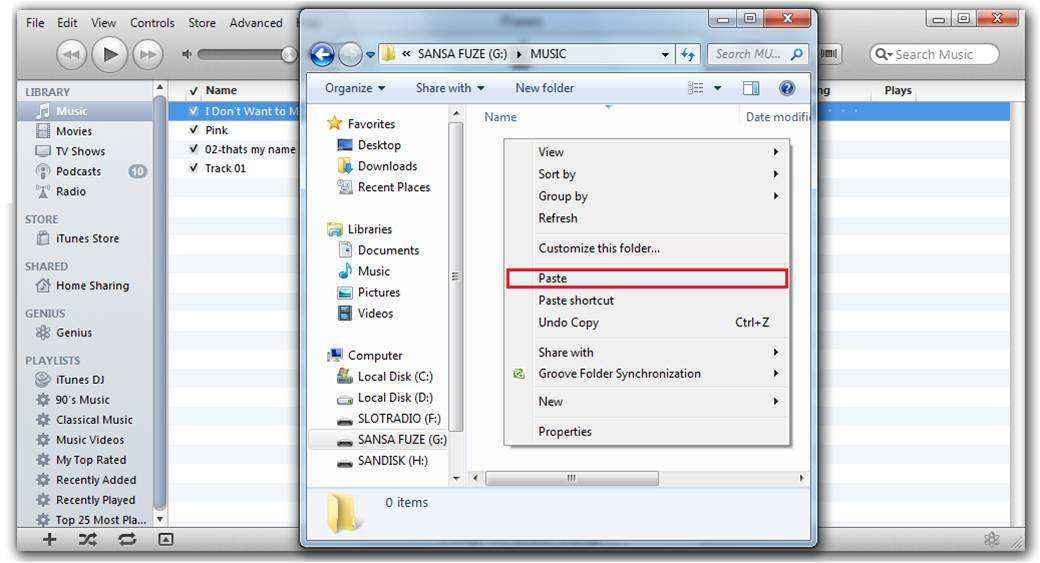
Pjesme će se sada kopirati u tu mapu.
Sada umetnite USB pogon u računalo i“Kopiraj” ili “Izreži” mapu i “Zalijepi” u vaš USB flash pogon i to je to! Odabrane pjesme bit će na vašem USB pogonu i bez mijenjanja iTunes knjižnice.
Ponovite korake ako želite dodati jednu ili više pjesama na vaš USB pogon.
Metoda 2: Upotreba "Povuci i ispusti" za prijenos pjesama s iTunes na Flash Drive
Da biste slijedili ovu metodu,
- Najprije umetnite USB flash pogon. Otvorite ga kao mapu na radnoj površini.
- Zatim odaberite jednu pjesmu i kliknite je. Ako želite odabrati jedan ili više, držite gumb Ctrl i odaberite. Ako želite cijeli popis, jednostavno držite Ctrl-A, to će odabrati cijeli popis pjesama.
- Nakon toga, samo povucite i ispustite izbor na USB disk mapu i voila! Vaš posao je gotov.

Provjerite je li vaš iTunes pokrenut u manjem prozoru, tako da je lakše povući i ispustiti u drugu mapu. Ova metoda ne mijenja ništa u vašoj glazbenoj biblioteci.
Eto, sada znate dva najjednostavnija načina za izvoz pjesama s iTunes na USB. Isprobajte ove metode i uživajte u glazbi u pokretu!
Nadalje, ako želite upravljati bilo kojom vrstomna vašem telefonu možete koristiti Tenorshare iCareFone. To je alat "sve-u-jednom" koji može riješiti probleme na bilo kojem iOS uređaju. Ovaj alat također može upravljati svojim datotekama i podacima s lakoćom. Također možete ubrzati uređaj čišćenjem junk datoteka. Također ima funkciju "backup i restore" u slučaju gubitka podataka.









